티스토리 뷰
반응형
PS Plus Essential에서 PS Plus Extra 또는 PS Plus Deluxe/Premium으로 업그레이드하는 방법을 알아보십시오!
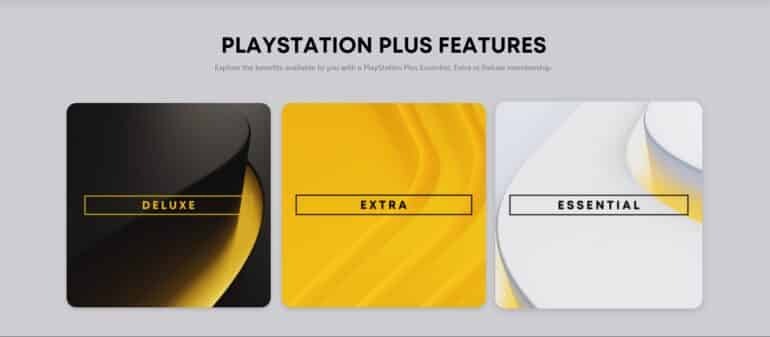
새로운 PS Plus 계층은 이제 PSN 아시아 시장에서 사용할 수 있습니다. 즉, 신규 사용자는 자신이 선택한 3개 계층 중 하나를 구독할 수 있습니다. 그러나 이미 구독한 사람들은 어떻습니까? PS Plus Extra 및 Deluxe/Premium으로 어떻게 업그레이드합니까? 다음은 이를 해결하는 방법에 대한 단계입니다.
웹사이트를 통해 PS Plus 등급 업그레이드
웹사이트 에서 업그레이드하려는 가입자의 경우 매우 쉽습니다. 두 가지 방법이 있습니다.
프로필 :
- 프로필을 클릭한 다음 구독 관리로 이동합니다.
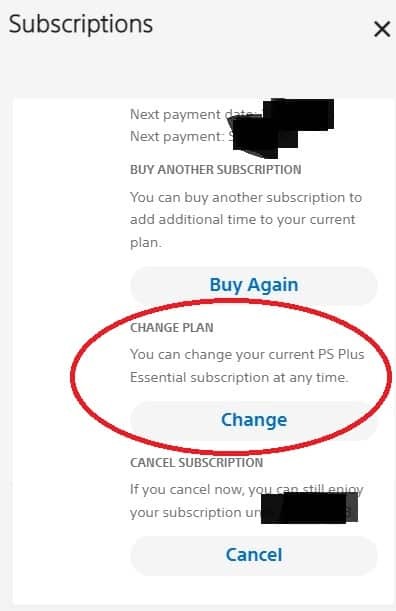
- 오른쪽에 구독이라는 창이 나타납니다. 또한 현재 PS Plus 요금제, 다음 지불 날짜 및 다음 지불이 표시됩니다. 다시 구매, 구독 변경 또는 취소 옵션이 있습니다. 변경 옵션을 선택합니다.

- 창 세부 정보가 변경되고 이제 선택할 수 있는 계층이 표시됩니다. 아래는 현재 계획에 대한 세부 정보와 지불한 금액이 있는 Essential 버전입니다. 이는 새 계층으로 업그레이드하는 데 지불해야 하는 가격 계산에 반영됩니다. 다음은 Extra에 지불해야 하는 금액을 더한 금액이고 맨 위는 Deluxe/Premium입니다.
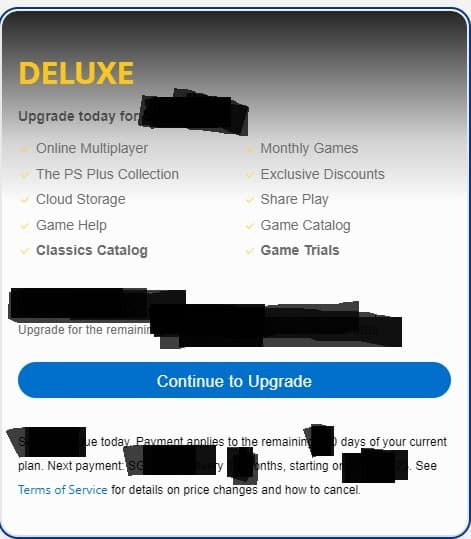
- 업그레이드하려는 계층을 클릭합니다. 새 계층에 추가된 기능, 업그레이드를 위해 지불해야 하는 금액, 플랜의 남은 일수, 다음 구독을 위해 지불해야 하는 금액과 같이 읽어야 하는 모든 세부 정보가 표시됩니다. , 업그레이드를 위한 일부 이용약관. 다음 부분으로 이동하려면 계속 업그레이드를 선택합니다.
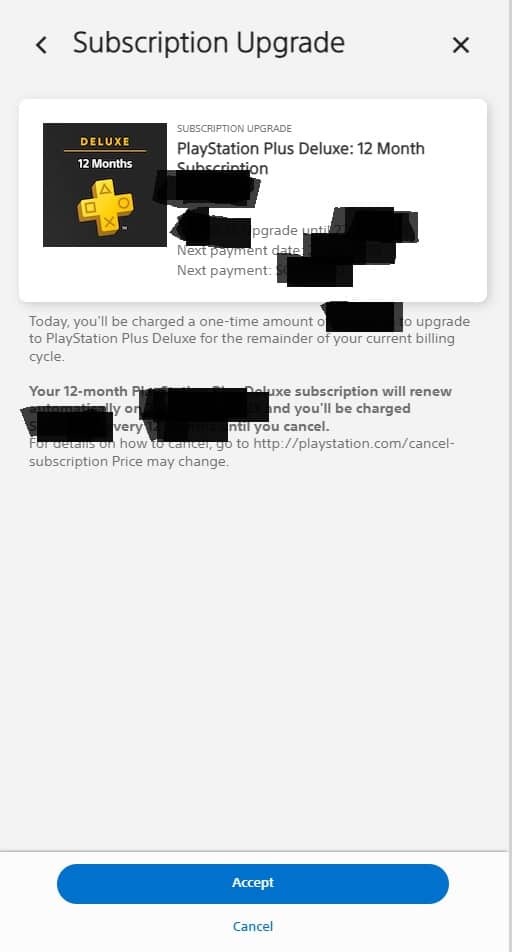
- 업그레이드를 완전히 확인할 것인지 묻는 확인 부분입니다. 수락하기 전에 검토해야 하는 모든 필수 세부 정보가 표시됩니다. 결제하려면 수락을 클릭하고 돌아가려면 취소를 클릭하세요.
이제 새로운 PS Plus 등급으로 업그레이드되었습니다. 새로운 게임 카탈로그 및 기타 새로운 기능을 즐기십시오.
서비스 메뉴 :

- PlayStation.com 공식 웹사이트 에서 드롭다운 메뉴 서비스를 클릭한 다음 PS Plus로 이동합니다. 놓칠 수 없는 것은 팝업창이 아래로 내려갈 때 나타나는 큰 아이콘입니다.
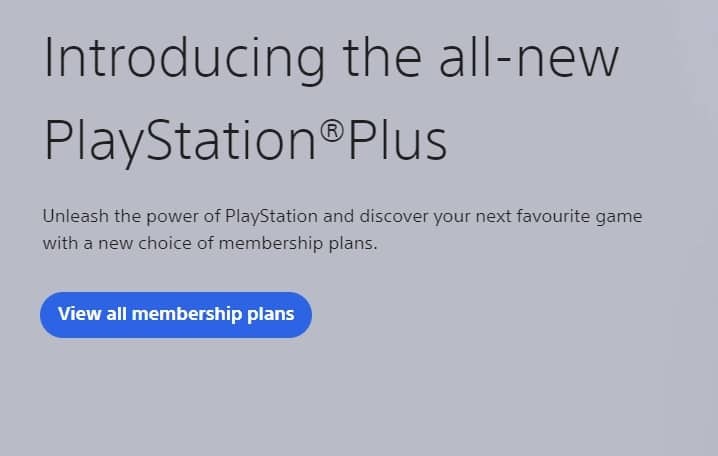
- 그러면 새로운 PS Plus 등급을 소개하는 PS Plus 페이지로 이동합니다. 알고 싶다면 모든 세부 사항을 확인하고, 등급으로 직접 이동하려면 모든 멤버십 요금제 보기를 클릭하세요.
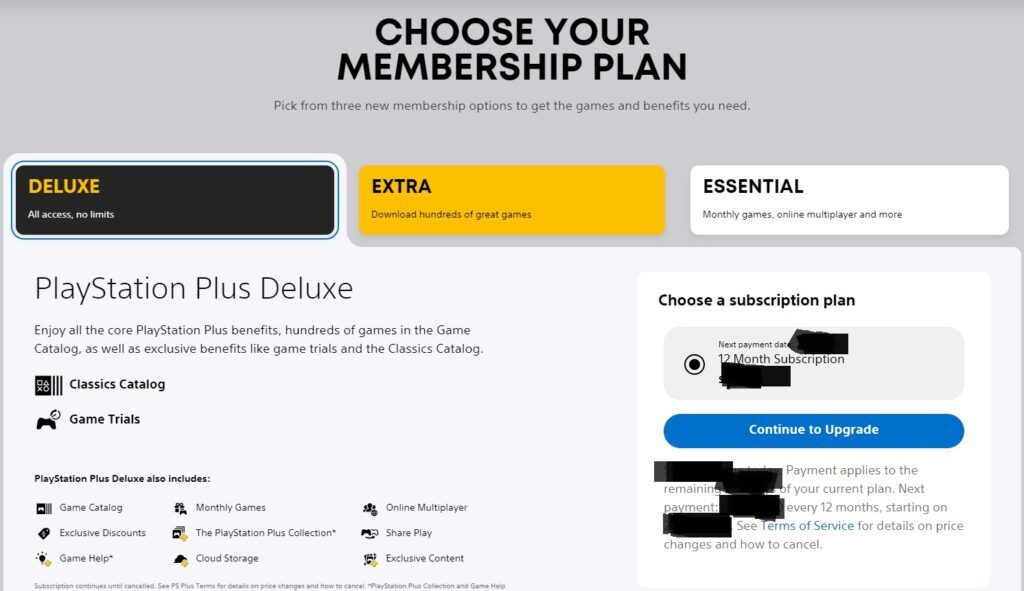
- 이 섹션에서는 Profile 메서드와 동일합니다. PS Plus Essential, Extra 및 Premium/Deluxe 옵션이 표시됩니다. 업그레이드할 계층을 클릭한 다음 업그레이드 계속을 클릭합니다.

- 그러면 화면 오른쪽에 새 창이 뜨고 최종 확인 창이 나타납니다. 먼저 모든 세부 정보를 검토한 다음 수락을 선택하여 업그레이드를 계속하거나 취소를 선택하여 업그레이드를 취소합니다.
축하합니다. 이제 새로운 PS Plus 등급으로 업그레이드하셨습니다.
콘솔을 통해 PS Plus 업그레이드
이것은 PS4와 PS5에서도 동일해야 합니다.
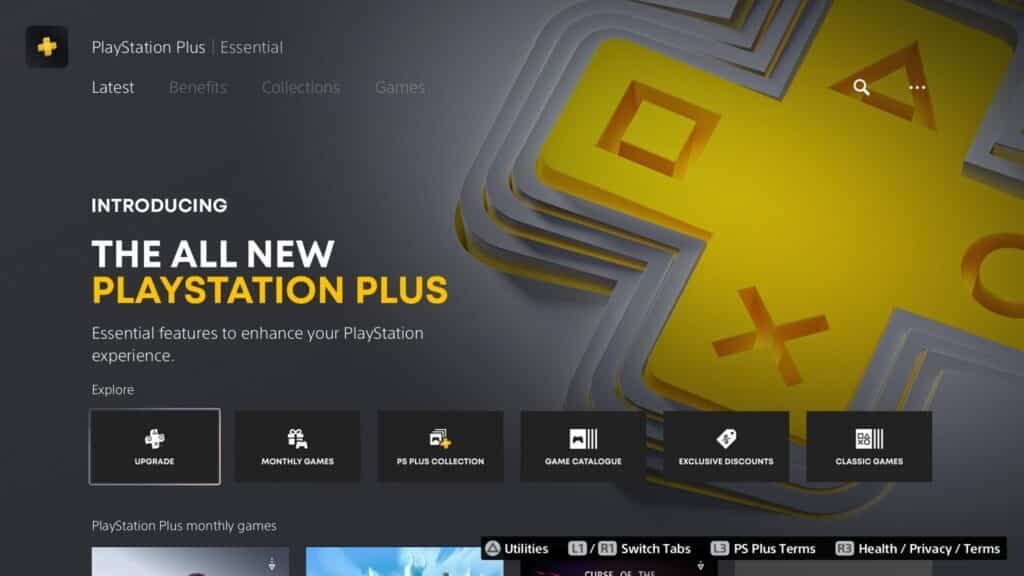
- 메뉴로 이동하여 PS Plus 아이콘을 확인합니다. 페이지는 새 계층 옵션으로 변경되어야 합니다.
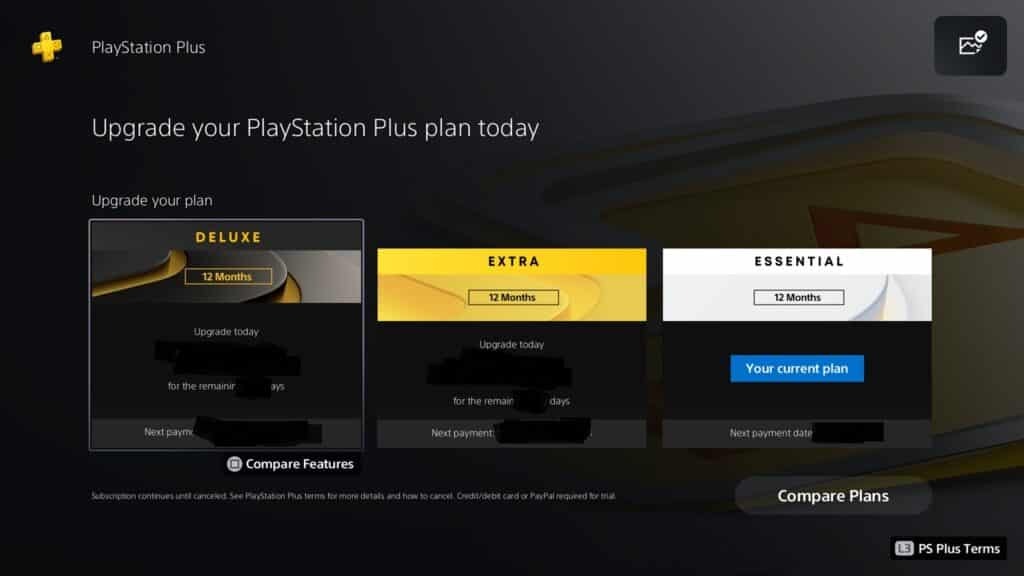
- 탐색 섹션으로 이동하여 업그레이드를 클릭합니다. 새로운 PS Plus 플랜으로 이동합니다. 여기에서 디럭스, 엑스트라 또는 에센셜을 선택할 수 있습니다. 또한 업그레이드를 위해 지불해야 하는 금액을 자동으로 계산합니다.
- Square를 눌러 차이점에 대한 세 가지 계획을 모두 비교합니다. Deluxe는 Classic Catalog 등을 제공하고 Extra는 PS Now를 제공하며 Essential은 현재 보유하고 있는 버전입니다.
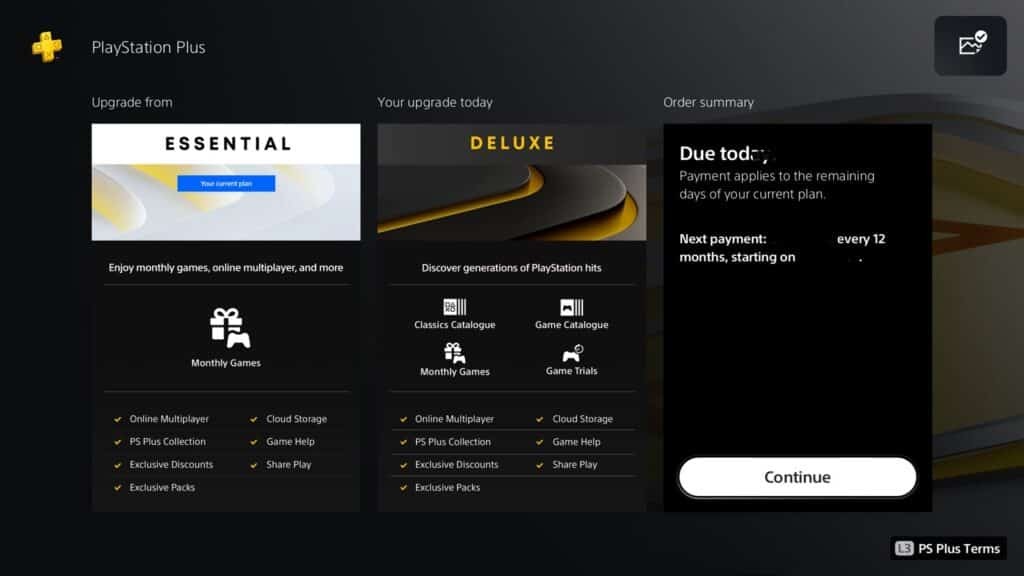
- X를 눌러 업그레이드할 계획을 선택하십시오. 먼저 현재 계획과 업그레이드하려는 새 계층을 비교하는 창으로 이동합니다. 계속을 눌러 최종 창으로 이동합니다.
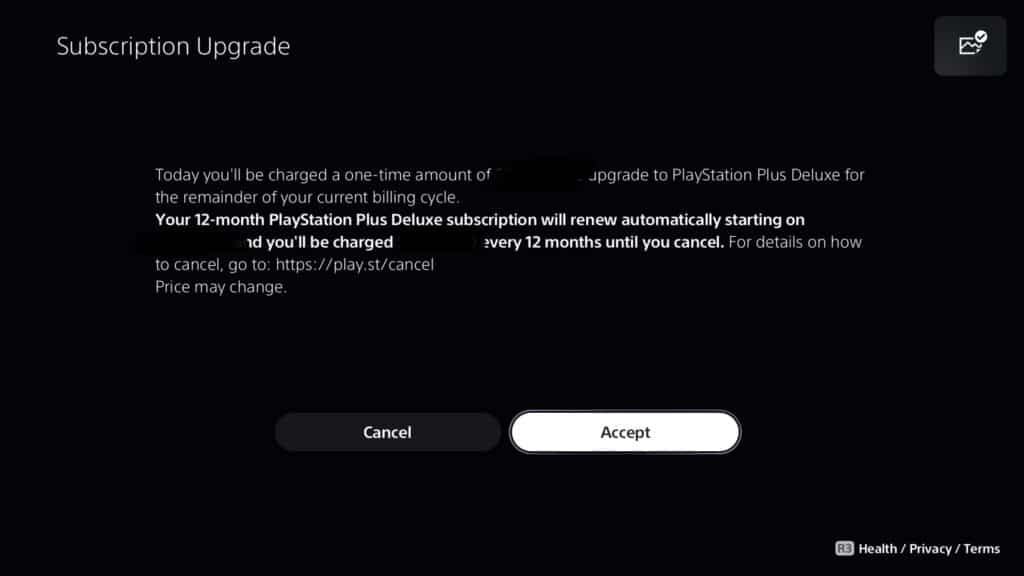
- 이 마지막 창에는 결제를 완료하기 전에 검토해야 하는 모든 세부 정보가 표시됩니다. 결제를 완료하려면 수락을 선택하고 결제를 취소하려면 취소를 선택합니다.
반응형
'게임' 카테고리의 다른 글
| V Rising Twilight Snapper: 얻는 방법 및 찾을 수 있는 위치 (0) | 2022.05.24 |
|---|---|
| Vampire the Masquerade Swansong 공략 파트 1 – Prince's Quarters (0) | 2022.05.24 |
| 브이라이징 V Rising 무기 모든 무기와 사용법 (0) | 2022.05.24 |
| 브이라이징, V Rising 멀티플레이 협동 및 친구와 함께 플레이하는 방법 (0) | 2022.05.23 |
| V Rising 서버 설정 – V Rising 서버를 설정하는 방법 (0) | 2022.05.23 |
댓글
반응형
공지사항
최근에 올라온 글
최근에 달린 댓글
링크
TAG
- 원신
- 캐릭터
- 타워 오브 판타지
- 업데이트
- 무기
- 호그와트 레거시
- 출시일
- 바탕화면
- 코드
- 한글패치
- 제노블레이드 크로니클스 3
- 원피스
- 디아블로 이모탈
- 스포일러
- 공략
- 포켓몬스터 스칼렛 바이올렛
- 원피스 오디세이
- 가이드
- 티어
- 사이버펑크 2077
- 디아블로 4
- 리뷰
- 월페이퍼
- 번역
- 가이드 팁
- 오버워치 2
- 게임
- 데드 스페이스 리메이크
- 포켓몬고
- 엘든링
| 일 | 월 | 화 | 수 | 목 | 금 | 토 |
|---|---|---|---|---|---|---|
| 1 | 2 | 3 | 4 | |||
| 5 | 6 | 7 | 8 | 9 | 10 | 11 |
| 12 | 13 | 14 | 15 | 16 | 17 | 18 |
| 19 | 20 | 21 | 22 | 23 | 24 | 25 |
| 26 | 27 | 28 | 29 | 30 | 31 |
글 보관함

